การพิมพ์สติ๊กเกอร์
คุณสามารถสร้างสติ๊กเกอร์ของคุณเองด้วยการพิมพ์รูปถ่ายที่คุณชื่นชอบไว้บนแผ่นสติ๊กเกอร์
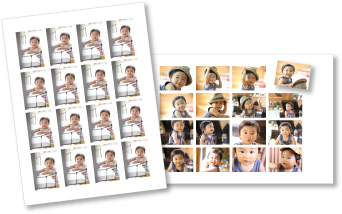
-
คลิก สติ๊กเกอร์(Stickers) จากหน้าจอ เมนูการใช้(Guide Menu)
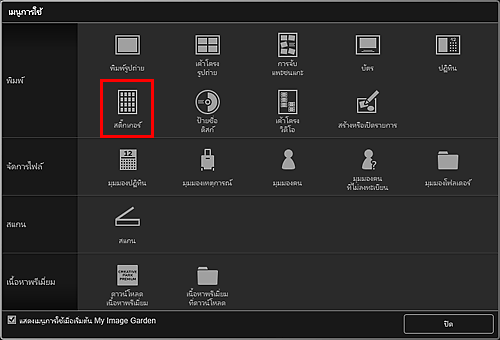
ไดอะล็อกบ็อกซ์ ตั้งค่าการออกแบบและกระดาษ(Set Design and Paper) จะปรากฏขึ้น
-
ระบุการตั้งค่า เช่น การออกแบบและ ขนาดกระดาษ(Paper Size) จากนั้นคลิก ตกลง(OK)
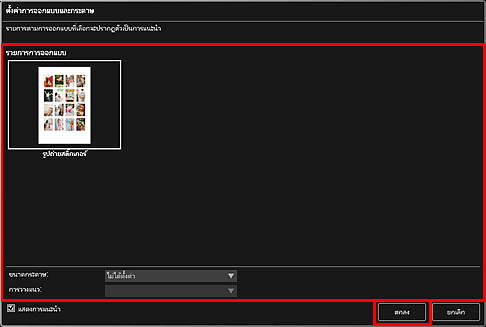
สติ๊กเกอร์จะปรากฏในหน้าจอแก้ไขรายการ
-
เลือกรูปภาพที่คุณต้องการใช้ในการสร้างสติ๊กเกอร์จาก เพิ่มรูปภาพ(Add Image)
รูปภาพจะปรากฏขึ้นในบริเวณวัตถุ
-
ลากรูปภาพในบริเวณวัตถุ จากนั้นวางไว้ในกรอบรูปเค้าโครงของรายการ
เมื่อคุณย้ายรูปภาพไปที่กรอบรูปเค้าโครง ไอคอนลูกศรจะปรากฏบนรูปภาพ
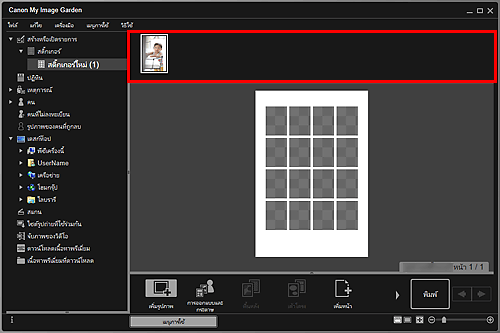
-
แก้ไขรายการ ตามที่คุณต้องการ
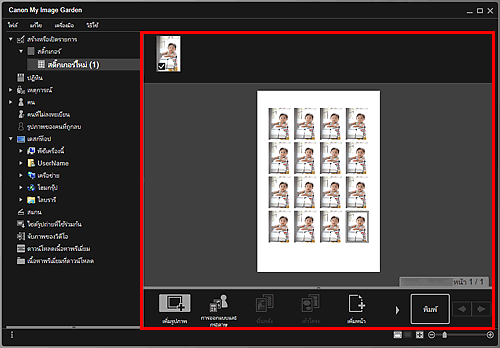
 หมายเหตุ
หมายเหตุ- ใน ไดอะล็อกบ็อกซ์ การตั้งค่าขั้นสูง(Advanced Settings) ซึ่งแสดงโดยการคลิกที่ ขั้นสูง...(Advanced...) ที่ด้านล่างของหน้าจอ คุณสามารถตั้งค่าเพื่อใช้รูปภาพเหมือนกันในกรอบรูปทั้งหมดภายในหน้า หรือใช้มุมและขนาดที่ตั้งค่าให้กับรูปภาพสำหรับสำเนาทั้งหมดของรูปภาพเดียวกันภายในหน้า หาก ขั้นสูง...(Advanced...) ไม่ปรากฏขึ้น ให้คลิก
 (เลื่อนไปทางขวา)
(เลื่อนไปทางขวา) - ในกรณีต่าง ๆ เช่น เมื่อ กำลังระบุคน(Identifying people) ปรากฏใน คนที่ไม่ลงทะเบียน(Unregistered People) ในเมนูโดยรวมทางด้านซ้ายของหน้าจอ ผลลัพธ์อาจไม่เป็นไปตามที่คาดหวังเนื่องจากการวางอัตโนมัติไม่ได้นำไปใช้กับรูปภาพที่ทำการวิเคราะห์
- เพื่อแลกเปลี่ยนรูปภาพที่วางโดยอัตโนมัติ โปรดดู การแทรกรูปภาพ
- ใน ไดอะล็อกบ็อกซ์ การตั้งค่าขั้นสูง(Advanced Settings) ซึ่งแสดงโดยการคลิกที่ ขั้นสูง...(Advanced...) ที่ด้านล่างของหน้าจอ คุณสามารถตั้งค่าเพื่อใช้รูปภาพเหมือนกันในกรอบรูปทั้งหมดภายในหน้า หรือใช้มุมและขนาดที่ตั้งค่าให้กับรูปภาพสำหรับสำเนาทั้งหมดของรูปภาพเดียวกันภายในหน้า หาก ขั้นสูง...(Advanced...) ไม่ปรากฏขึ้น ให้คลิก
-
คลิก พิมพ์(Print) ที่ด้านล่างขวาของหน้าจอ
ไดอะล็อกบ็อกซ์ การตั้งค่าการพิมพ์ จะปรากฏขึ้น
-
ระบุจำนวนสำเนาที่จะพิมพ์ เครื่องพิมพ์และกระดาษที่จะใช้ และการตั้งค่าอื่นๆ

 หมายเหตุ
หมายเหตุ- สำหรับรายละเอียดเกี่ยวกับไดอะล็อกบ็อกซ์ การตั้งค่าการพิมพ์ โปรดดู ไดอะล็อกบ็อกซ์ การตั้งค่าการพิมพ์
-
คลิก พิมพ์(Print)

